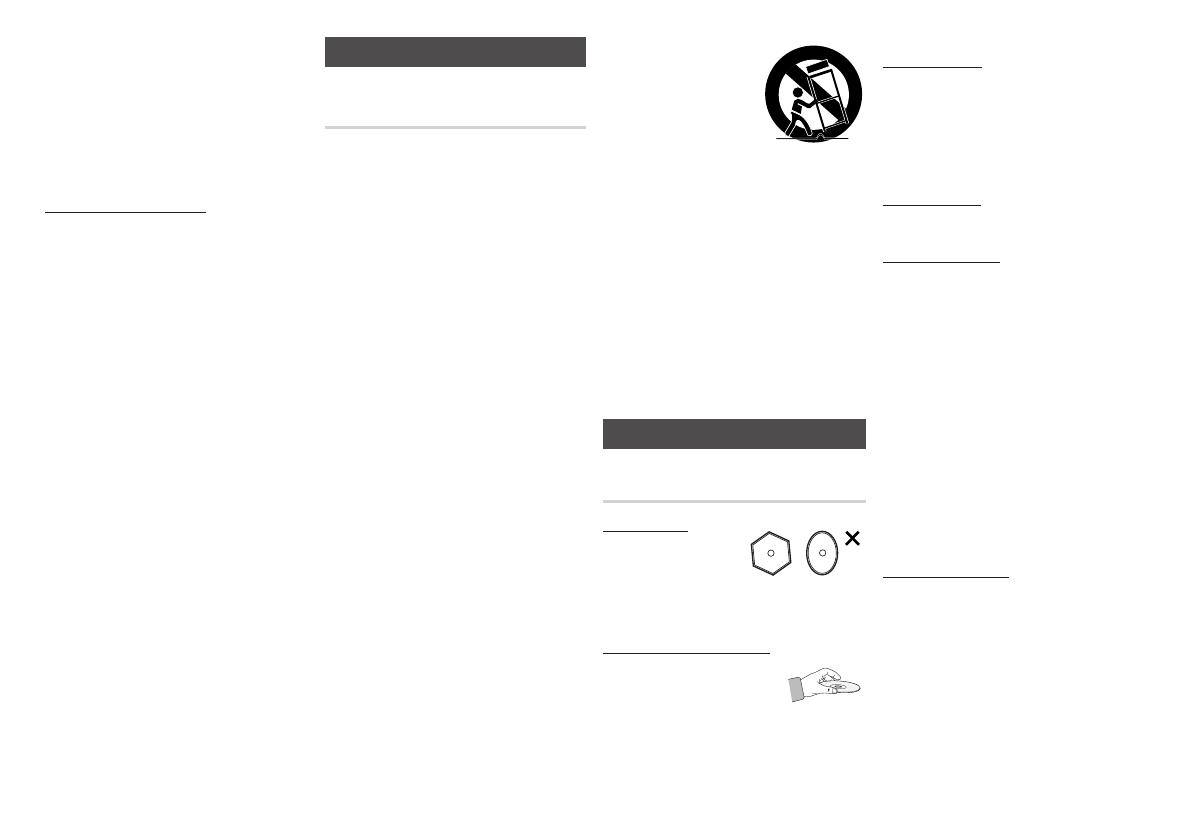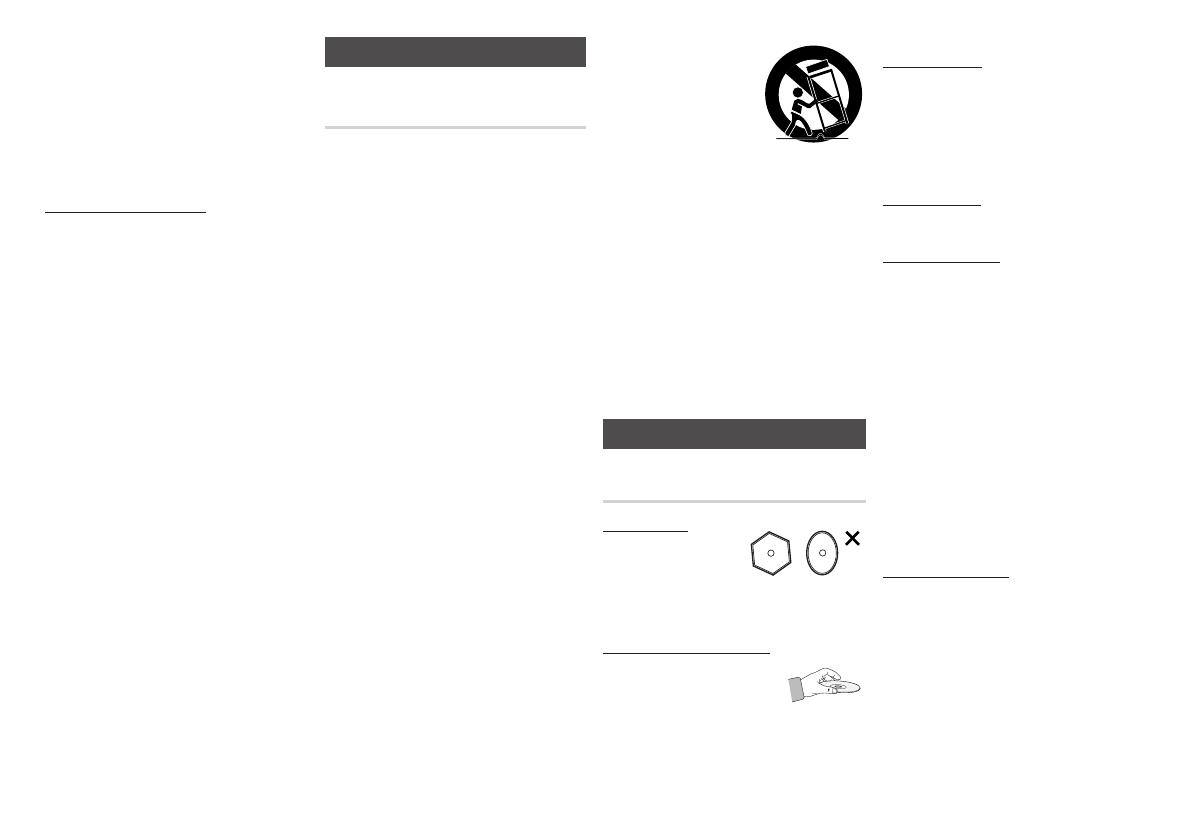
3
Данное изделие удовлетворяет требованиям
положений ЕС, когда для соединения изделия
с другим оборудованием используются
экранированные кабели и разъемы. Для
предотвращения электромагнитных помех
работе другого электронного оборудования,
такого, как радиоприемники и телевизоры,
используйте для соединений экранированные
кабели и разъемы.
ВАЖНЫЕ ЗАМЕЧАНИЯ
Сетевой шнур этого оборудования снабжен
прессованной вилкой, содержащей плавкий
предохранитель. Номинал предохранителя указан
на той поверхности вилки, где расположены
контактные штыри.
Если требуется замена предохранителя, должен
использоваться плавкий предохранитель того же
номинала, соответствующий стандарту BS1362.
Никогда не пользуйтесь вилкой со снятой крышкой
отделения для предохранителя. Если эта крышка
съемная и потребовалась ее замена, она должна
иметь такой же цвет, как цвет предохранителя,
вставляемого в отделение для предохранителя.
Запасные крышки можно приобрести через
дилера, продавшего вам систему.
Если вилка, входящая в комплект поставки, не
подходит к сетевым розеткам, установленным
в вашем доме, или если сетевой шнур слишком
короток для подключения к розетке, вы должны
подобрать соответствующий удлинитель или
проконсультироваться с вашим дилером.
Однако если нет никакой альтернативы, кроме как
отрезать вилку, выньте из нее предохранитель,
а затем избавьтесь от вилки с соблюдением
осторожности.
Не вставляйте отрезанную вилку в розетку, так
как имеется опасность поражения электрическим
током при прикосновении к оголенному гибкому
проводу.
Чтобы полностью отсоединить изделие от сети
переменного тока, необходимо выдернуть вилку
сетевого шнура из розетки, поэтому к вилке
сетевого шнура доложен быть обеспечен легкий
доступ.
На изделие, к которому прилагается данная
инструкция для пользователя, предоставлена
лицензия определенными третьими сторонами,
обладающими определенными правами на
интеллектуальную собственность.
Меры Предосторожности
Важные инструкции по технике
безопасности
Перед использованием изделия внимательно
прочтите данную инструкцию по эксплуатации.
Выполняйте все перечисленные ниже инструкции
по технике безопасности.
Держите Инструкцию под рукой для обращения к
ней в последующем.
1. Прочтите данные инструкции.
2. Сохраните данные инструкции.
3. Принимайте во внимание все
предупреждения.
4. Следуйте всем инструкциям.
5. Не используйте проигрыватель вблизи воды.
6. Выполняйте чистку изделия только сухой
тканью.
7. Не загораживайте никакие вентиляционные
отверстия. Выполните установку изделия в
соответствии с инструкциями изготовителя.
8. Не размещайте устройство вблизи каких-
либо источников тепла, таких как радиаторы,
обогреватели или другие проигрыватели
(включая усилители), выделяющие тепло.
9. Полярная вилка или вилка с заземлением
имеет важное назначение для обеспечения
безопасности. Вилка поляризованного
типа имеет два ножевых контакта, один из
которых шире другого. Вилка заземляющего
типа имеет два ножевых контакта и
третий заземляющий контакт. Широкое
лезвие или третий заземляющий контакт
предусмотрены для вашей безопасности.
Если поставляемая вместе с аппаратом вилка
не подходит для вашей розетки, попросите
квалифицированного электрика заменить
старую розетку.
10. Предохраняйте шнур питания от
деформации или защемления в области
вилки, электрических розеток и мест их
прикрепления к проигрывателю.
11. Пользуйтесь только теми приспособлениями/
принадлежностями, которые рекомендованы
изготовителем.
12. Используйте только
подставку, треногу,
кронштейн или стол,
которые указаны
изготовителем
или прилагаются к
проигрывателю. Во избежание получения
травм вследствие опрокидывания тележки с
проигрывателем соблюдайте осторожность
при ее передвижении.
13. Отсоединяйте проигрыватель во время
грозы или если он не используется в течение
длительного времени.
14. Техобслуживание должно производиться
квалифицированными специалистами по
обслуживанию. Техобслуживание необходимо
при любом повреждении проигрывателя,
например, при повреждении шнура питания или
вилки, при попадании жидкости или предметов
внутрь проигрывателя, при попадании
проигрывателя под дождь или при его сильном
увлажнении, сбоях в работе или падении.
Хранение и обращение с дисками
Обращение с дисками
Форма диска
• Используйте диски
правильной формы.
Использование
дисков нестандартной формы может
привести к повреждению устройства.
Как следует держать диск
• Не прикасайтесь
к записываемой
поверхности диска.
Диски Blu-ray
• Если устройство не используется в течение
долгого времени, извлеките диск Blu-ray из
устройства и уберите его в футляр.
• Старайтесь не оставлять отпечатки пальцев или
царапины на поверхности диска Blu-ray.
Диски DVD-VIDEO, аудио компакт-
диски (CD-DA)
• Удаляйте загрязнения на диске мягкой тканью.
Хранение диска
Будьте осторожны, чтобы не повредить диск,
поскольку данные, записанные на данном
диске, могут быть легко потеряны из-за
условий хранения.
• Не подвергайте воздействию прямых
солнечных лучей.
• Храните в хорошо вентилируемом месте.
• Храните в вертикальном положении.
• Храните диск в чистом чехле.
• При перемещении устройства из холодного
места сразу в теплое на рабочих деталях и
линзах может образоваться конденсат, что
может привести к сбоям при воспроизведении
дисков. При возникновении подобных проблем
не подключайте кабель питания к розетке в
течение двух часов.
Затем вставьте диск и повторите попытку
воспроизведения.
Меры предосторожности при
использовании
• Не пишите на стороне для печати
шариковой ручкой или карандашом.
• Для очистки дисков не используйте
аэрозоли для очистки пластинок или
антистатические аэрозоли. Не следует
также использовать летучие химические
вещества, например бензин или
растворитель.
• Не наклеивайте на диски ярлыки или
наклейки. (Не используйте диски, на
поверхности которых осталось клеящее
вещество от клейкой ленты или остатки
старых наклеек.)